Se încarcă Tomcat
Puteți instala Tomcat pe computer în două moduri: utilizând Windows Installer sau descărcându-l ca arhivă. Prima metodă este mai simplă, în timp ce a doua vă permite să gestionați toate aspectele legate de configurarea și instalarea unui server web.
Să începem cu o modalitate simplă, iar apoi vei decide singur pe care o preferi.
Puteți descărca Tomcat de pe pagina sa oficială . Pe această pagină, putem vedea diverse opțiuni de descărcare: ca arhivă, care este suficientă pentru a despacheta, sau ca program de instalare.
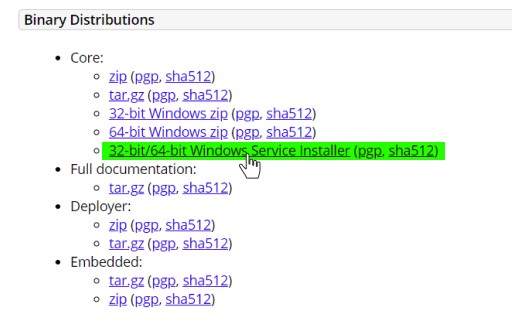
Există multe modalități de a instala Tomcat, dar pentru simplitate vom alege Windows Service Installer pe 32 de biți/64 de biți .
Instalarea și configurarea Tomcat
După selectarea acestei opțiuni, un program de instalare va fi descărcat pe computer, pe care trebuie să îl rulați și să acceptați acordul de licență.
Apoi trebuie să configurați componentele instalate:

În această etapă, puteți selecta componentele pe care dorim să le instalăm, în special, puteți selecta elementul Service Startup și apoi Tomcat va porni automat la pornirea sistemului. Puteți selecta totul sau vă puteți limita la acele componente care sunt deja selectate implicit.
În continuare, vi se va solicita să configurați porturile și un număr de puncte suplimentare de configurare Tomcat:

Portul standard pentru un server web pe care va accepta cereri este 80. Dar poate fi deja ocupat de un alt server web. Sau chiar programe precum Skype, Telegram și așa mai departe. Prin urmare, vom indica numărul 8081 în acest câmp (dar puteți lăsa 80).
Apoi va trebui să specificați locația JRE care va fi utilizată:

De obicei, programul de instalare determină calea către Java, dar dacă aveți mai multe JRE instalate, puteți alege una diferită.
Și la sfârșit, va trebui să specificați folderul în care să instalați Tomcat:

Recomand să părăsiți calea implicită. Și după aceea, de fapt, Tomcat va fi instalat.
După instalare, pe ecranul final, lăsați selectată opțiunea Run Apache Tomcat și faceți clic pe butonul Finish. După aceea, Tomcat va fi pornit și veți putea lucra cu el.

Asigurați-vă că Tomcat rulează. Pentru a face acest lucru, să ne întoarcem la linia browserului la http://localhost:8081 . În acest caz, 8081 este portul care a fost specificat în timpul pasului de instalare de mai sus.
Dacă Tomcat este instalat și rulează corect, atunci în browser vom vedea conținut standard:

Pornirea și oprirea serviciului
Dacă trebuie să porniți sau să opriți serviciul Tomcat pe Windows, atunci trebuie să:
Pasul 1. Deschideți Task Manager Ctrl+Shift+Esc.
Pasul 2. Deschideți fila Servicii și găsiți acolo serviciul Tomcat.
Pasul 3. Opriți serviciul Tomcat9.
Coloana din dreapta afișează starea sa În rulare/în rulare sau Oprit/Oprit.
Faceți clic dreapta pe linia Tomcat9 și faceți clic pe Stop Service / Stop.

Pentru a opri serviciul, faceți clic pe Oprire serviciu, acest element va fi activ dacă serviciul Tomcat rulează.

GO TO FULL VERSION